
SIMロックとは?

私たちが普段使用しているスマートフォンにはSIMが差し込まれており、音声通話やデータ通信ができるようになっています。そしてドコモなどの大手通信キャリアでスマホを契約・購入すると、その端末にはその会社のSIMカードしか正常に認識しないようなロックがかかっています。
ドコモのSIMロックならドコモで買った端末はドコモのSIMカードしか使えない設定になっているということです。
SIMロック解除ができるiPhone
SIMロック解除が可能なiPhoneは下記の端末となります。- iPhone XS
- iPhone XS Max
- iPhone XR
- iPhone X
- iPhone 8
- iPhone 8 Plus
- iPhone 7
- iPhone 7 Plus
- iPhone SE
- iPhone 6S
- iPhone 6S Plus
SIMロック解除ができるAndroid
ドコモで2015年5月以降に販売されたAndroidならSIMロック解除が可能になります。こちらのドコモ公式サイトにて対応機種を確認することができます。 2015年5月より前に購入したスマホでもこちらの対応機種なら3000円の手数料を支払うことでドコモショップでSIMロック解除の手続きを行うことができます。
ドコモのSIMロック解除の条件

下記の条件をご覧ください。
- 契約者本人であること
- SIMロック解除の対応機種であること
- 購入してから100日以上経過していること
- 一括購入の場合は、購入した日から可能
- 解約済みの場合は、解約してから100日以上経過していないこと
ドコモのSIMロック解除の方法
ドコモでの契約を解約いていたり、ドコモショップでの手続きを行うと3000円の手数料がかかるのですが、オンラインの申し込みだと手数料が無料なので解約をまだしていない場合は、オンラインで手続きを行うことをオススメします。もし、解約してしまっていたらドコモショップへ行きましょう。
オンラインでの方法は以下の手順となります。
- My docomo にログイン
- 「ドコモオンライン手続き」を選択
- 「各種手続き」の「SIMロック解除」を選択
- IMEI番号を入力
- 「SIMロック解除を申し込む」にチェックを入れて、「同意する」にチェック
- 受付確認メールの送信先に誤りがないか確認し、「次へ」
- 「手続きを完了する」を選択
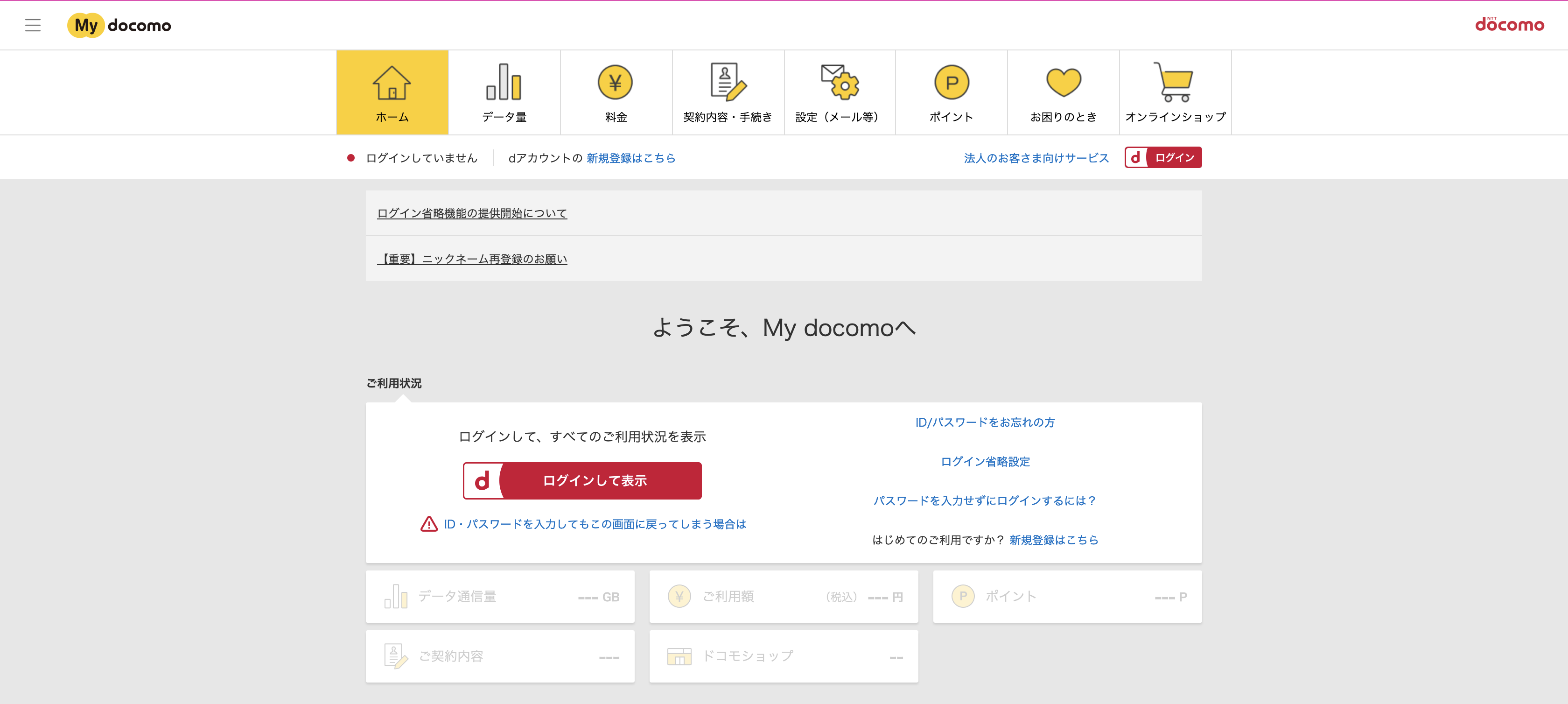
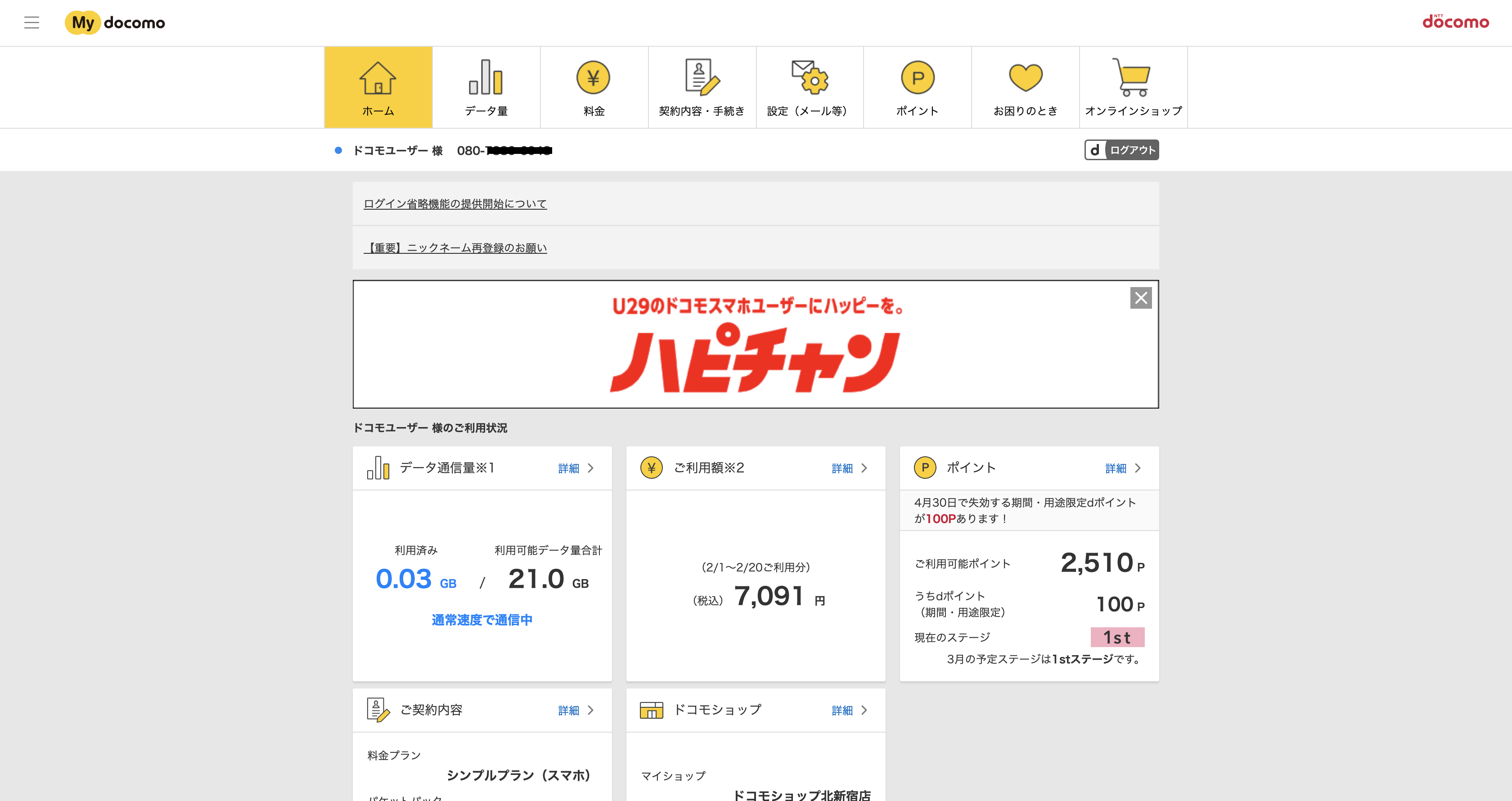
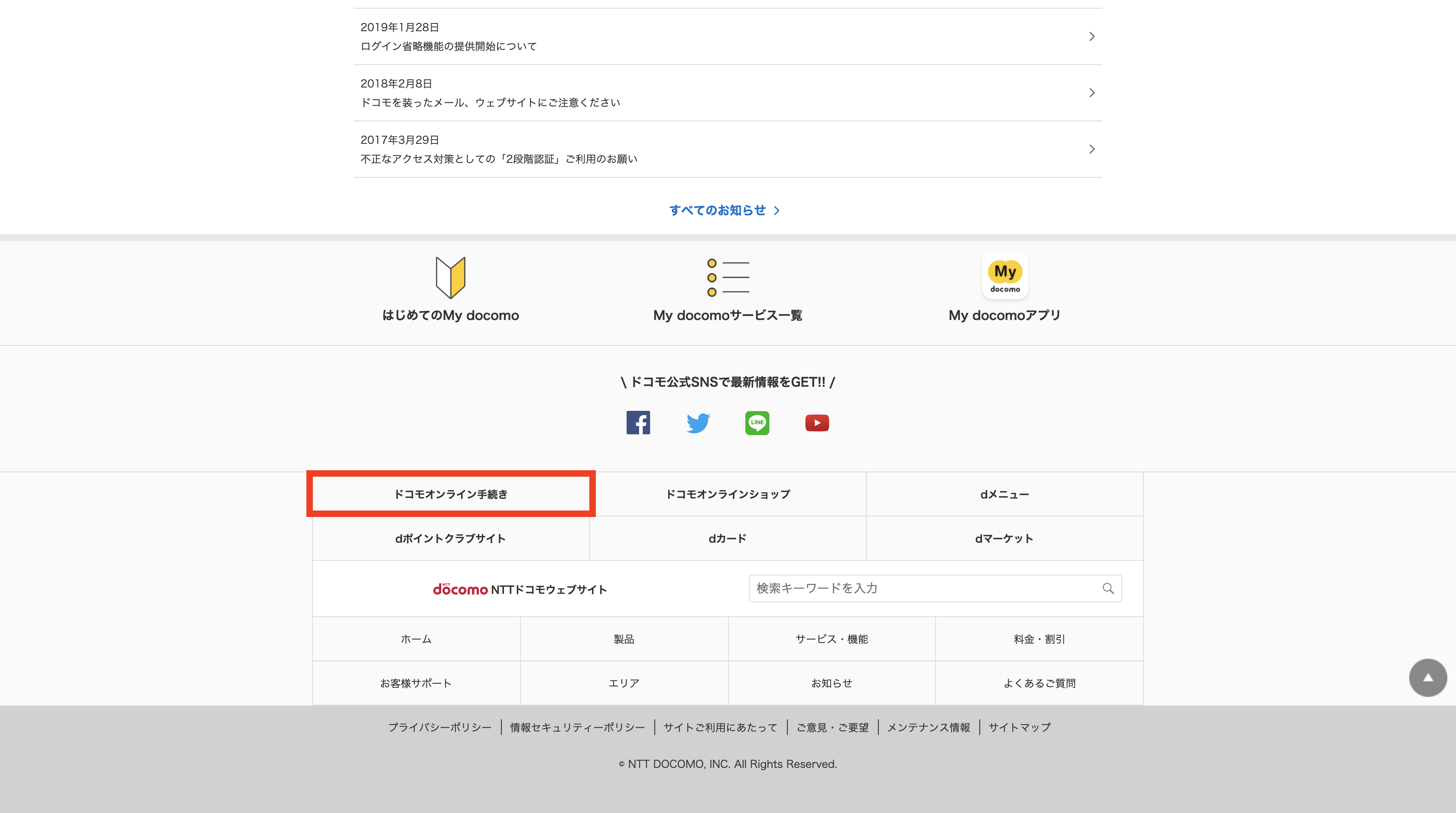
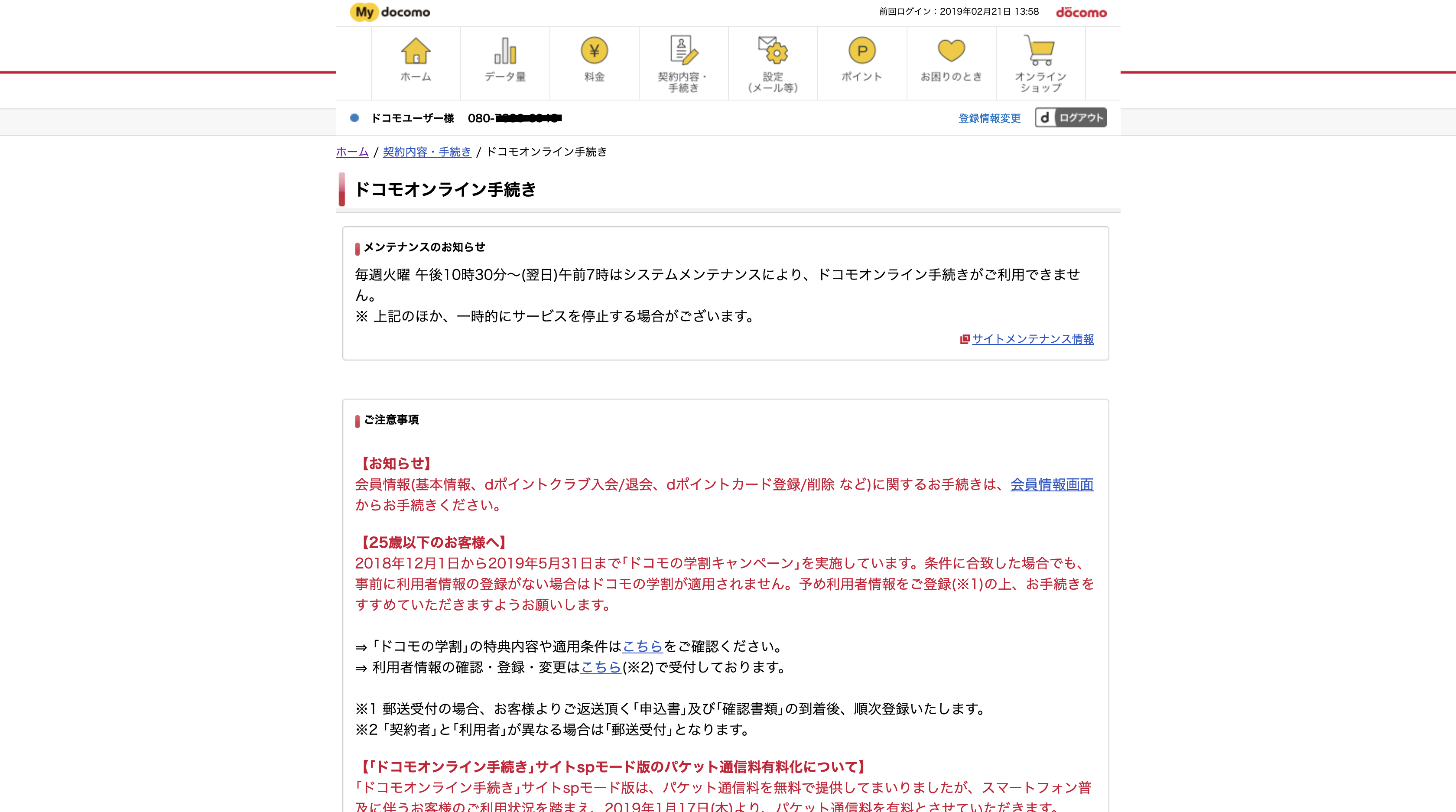
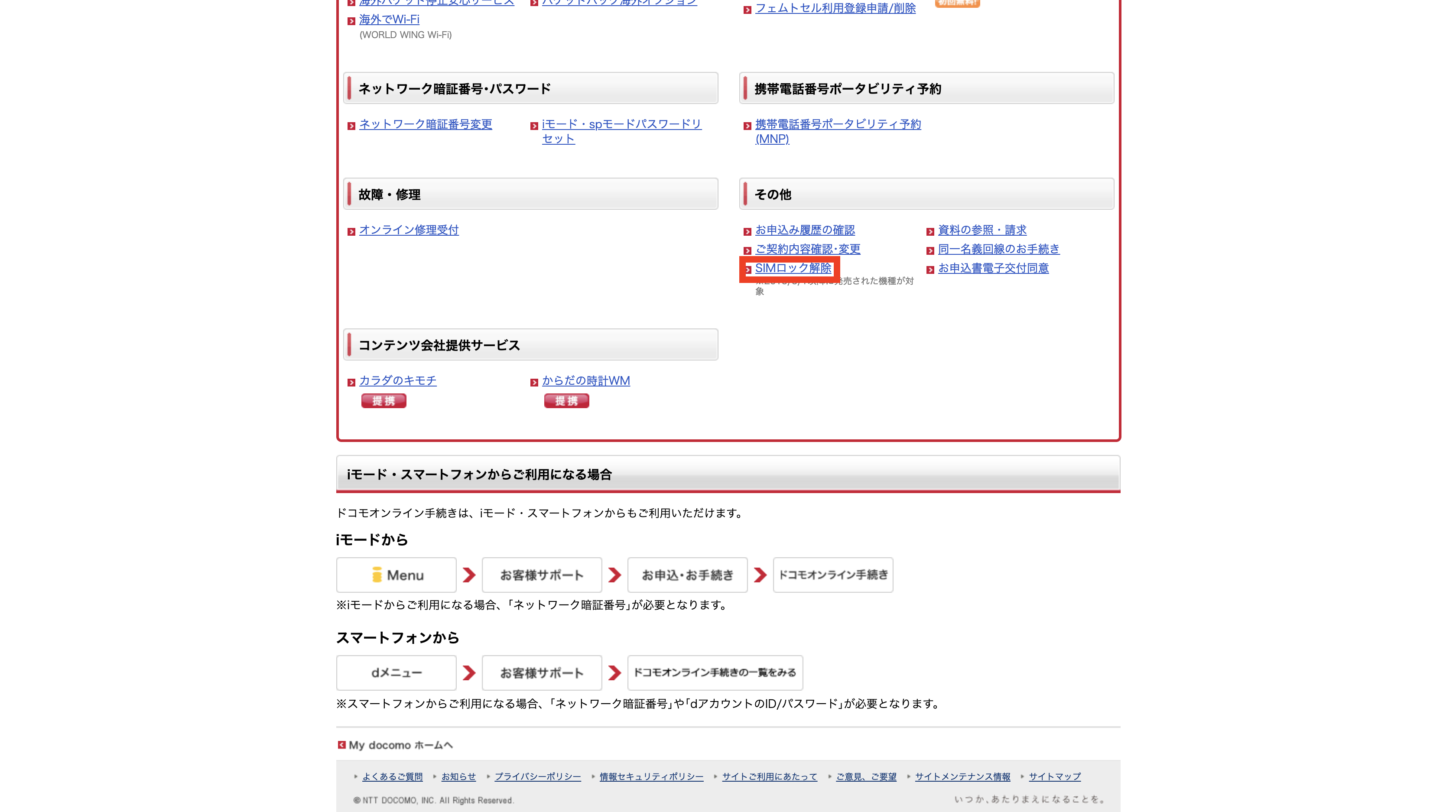
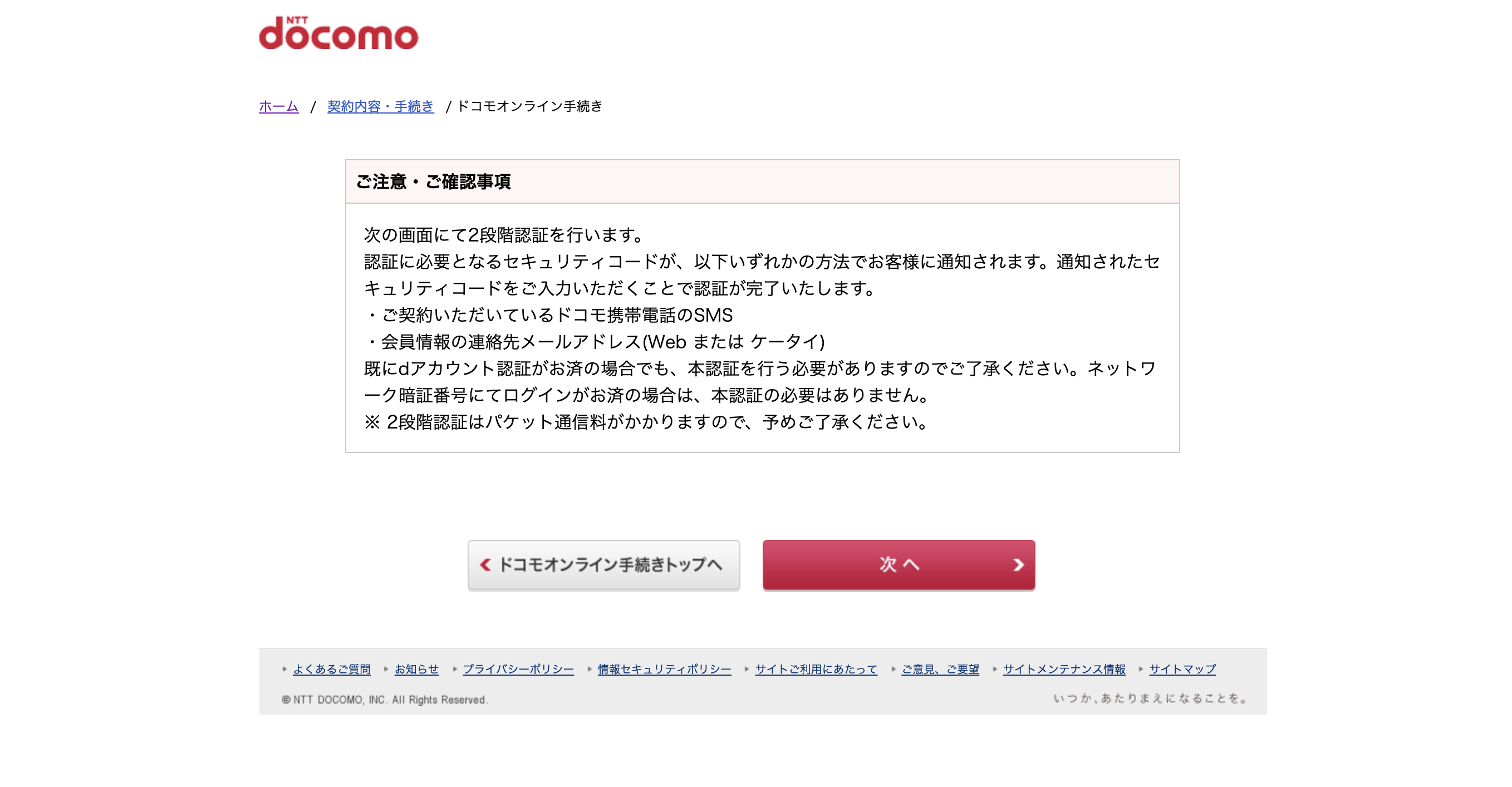
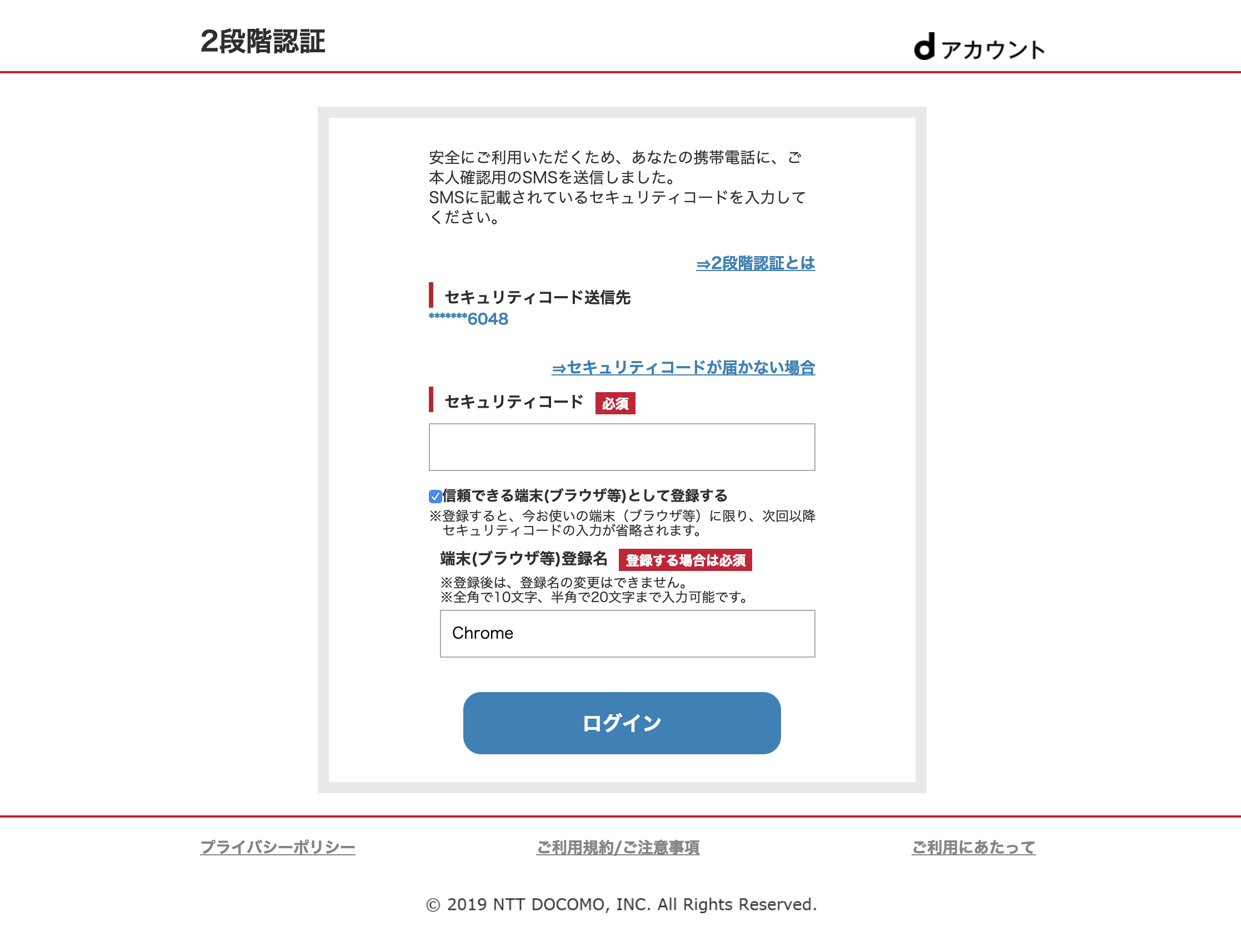
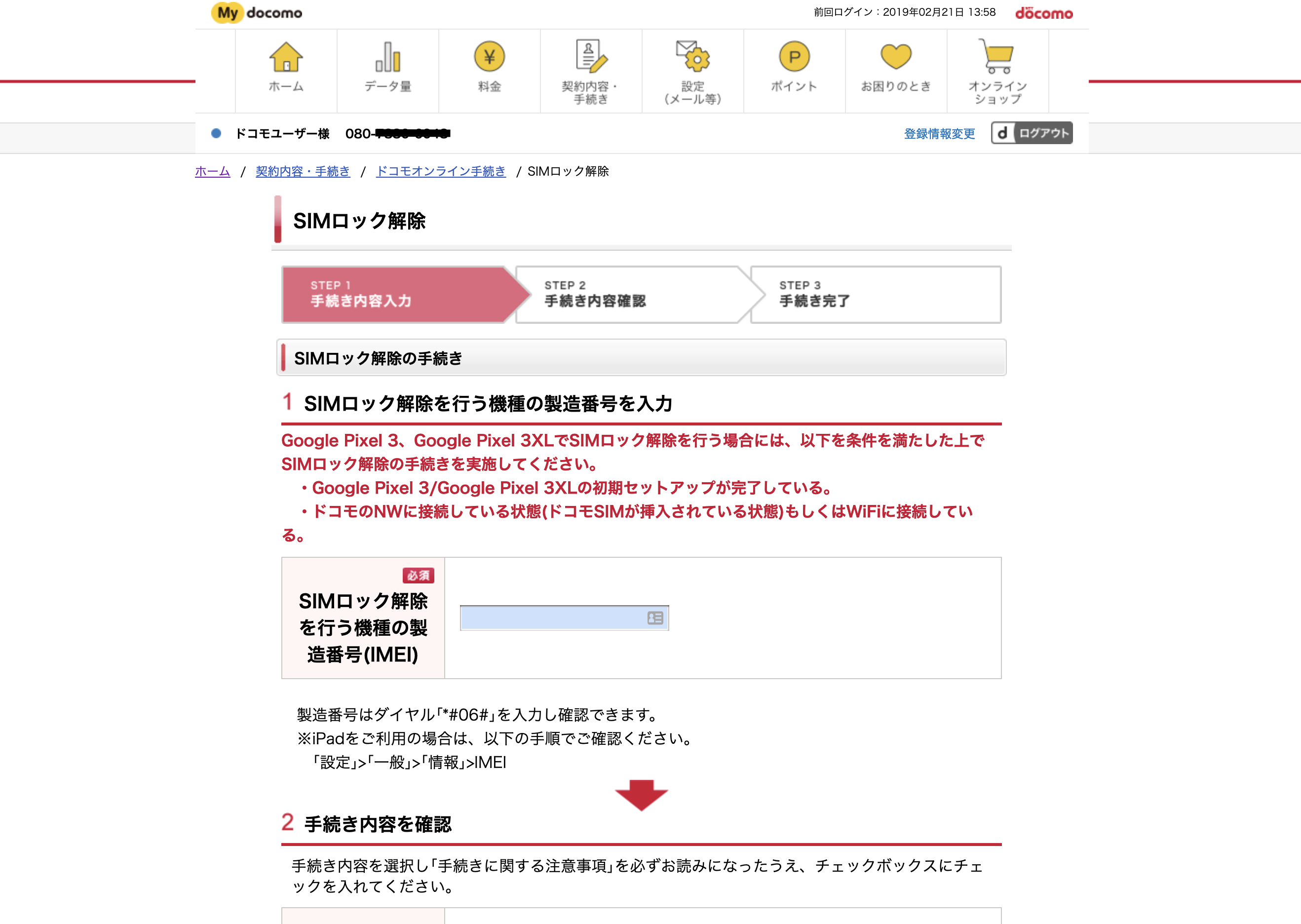
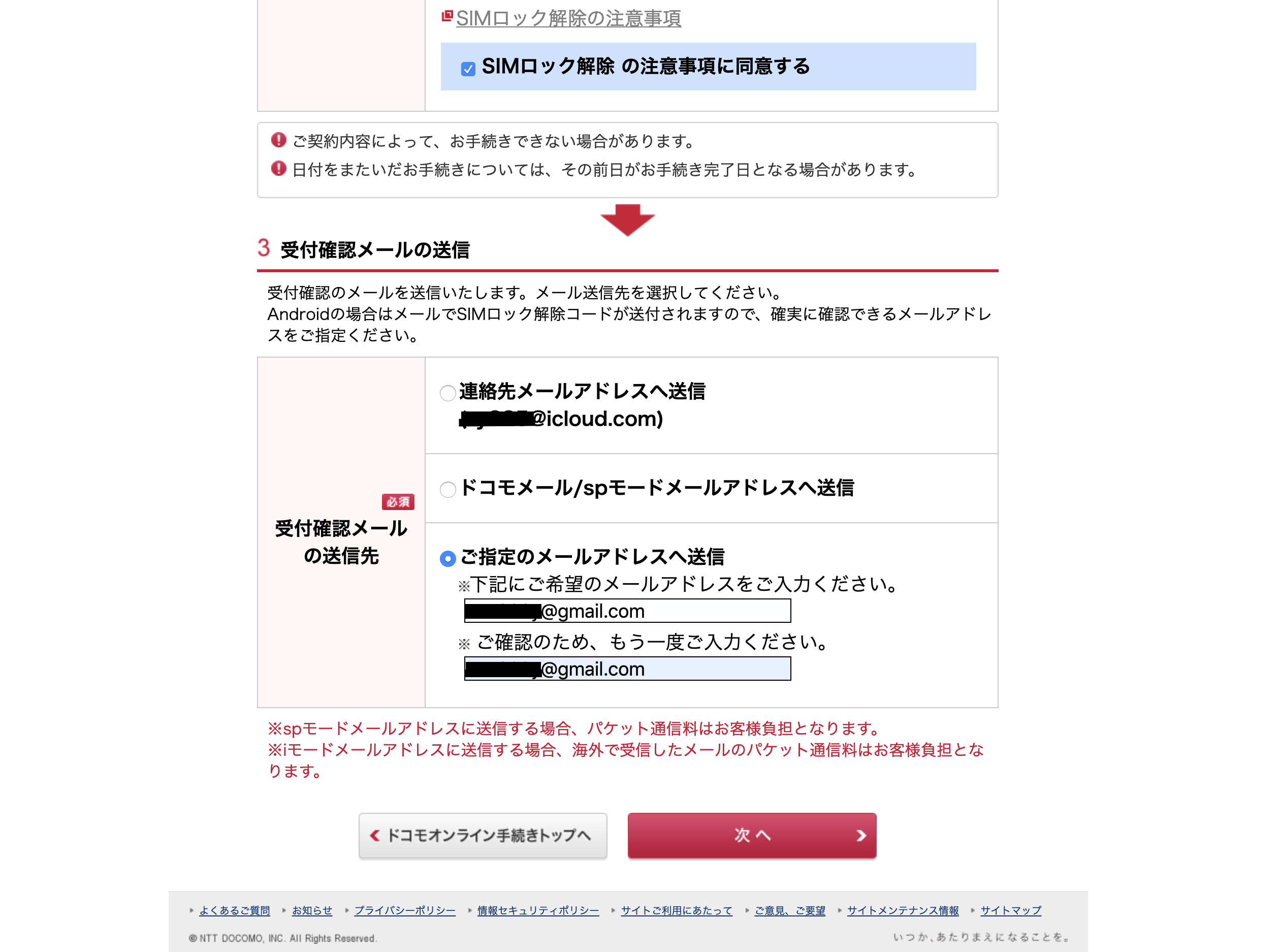
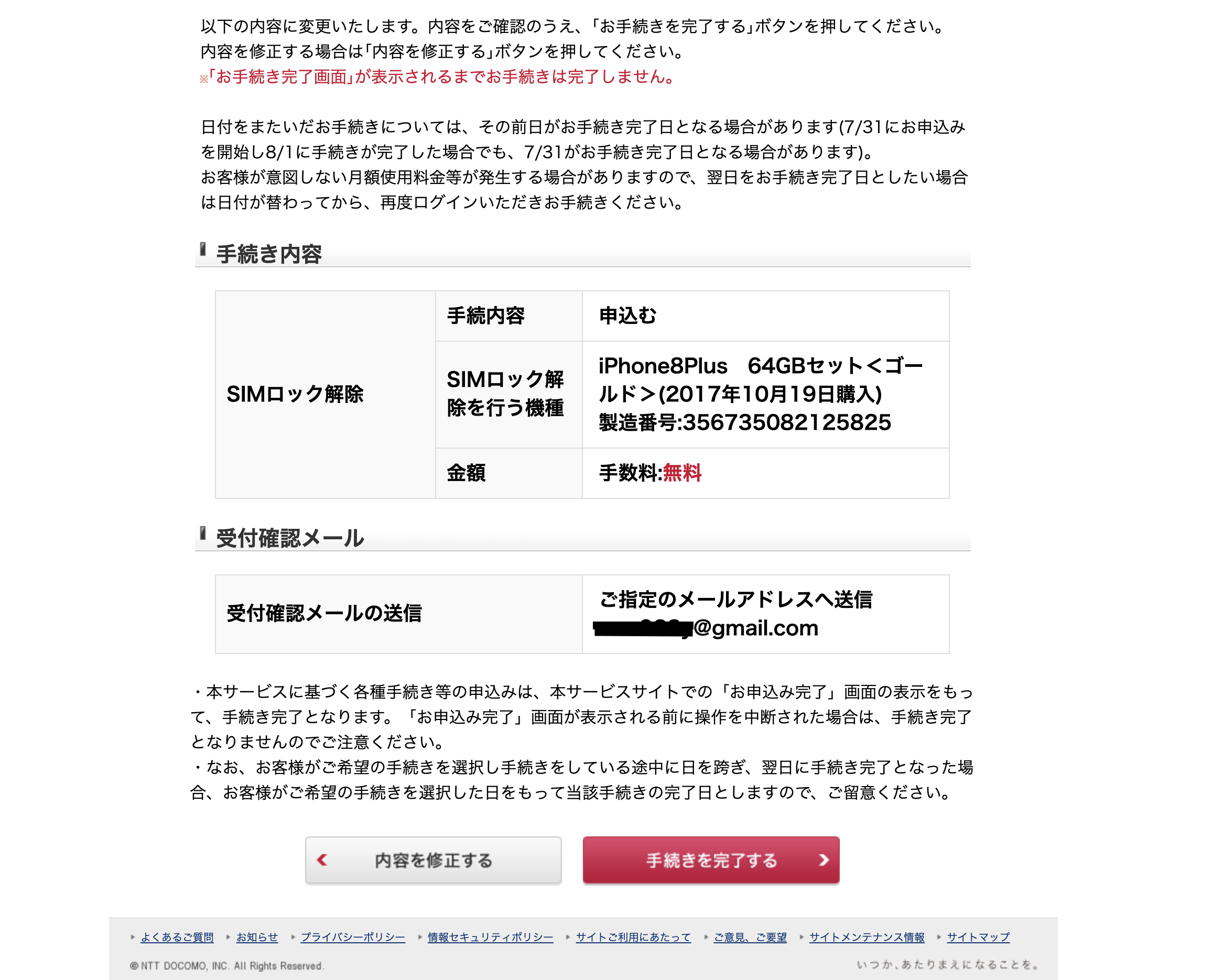
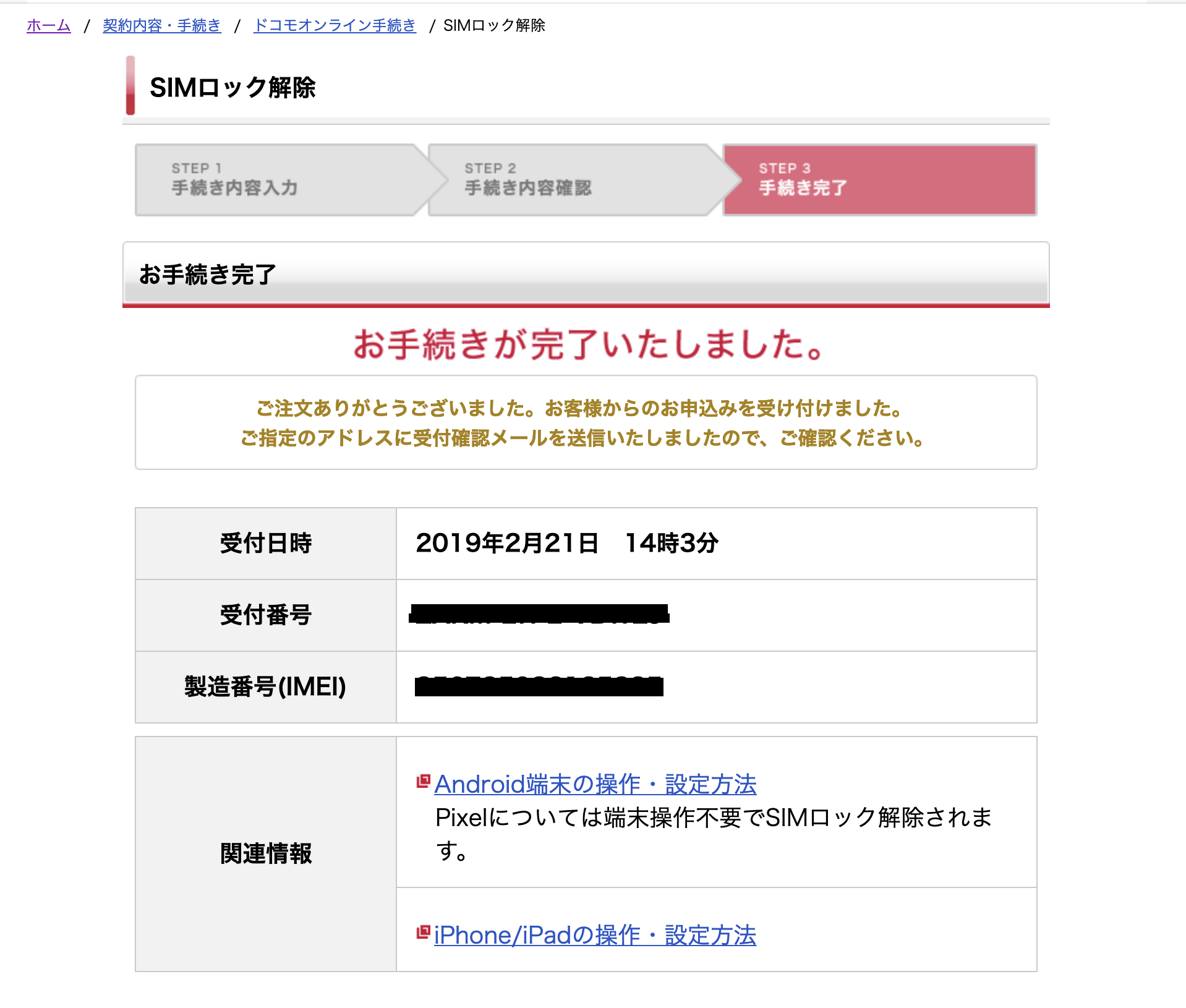
ドコモでのSIMロック解除の注意点

契約者本人しかできない
友人や家族が契約した端末のSIMロック解除はできません。また、オークションや中古販売等で購入した端末も契約者本人でなければSIMロック解除はできません。そのため、中古品を購入する際はSIMロック解除が済んでいるか必ず確認しましょう。
解約後、100日以内しかできない
解約後はショップのみの対応となり、3000円の手数料が発生します。また、解約してから100日以上経過していたら、そもそもSIMロック解除ができません。
そのため、解約前にオンラインでSIMロック解除の手続きを行なっておくことをオススメします。




























